詳解:應對停用的win10帳戶的方法詳述
- WBOYWBOYWBOYWBOYWBOYWBOYWBOYWBOYWBOYWBOYWBOYWBOYWB轉載
- 2023-12-26 19:34:181483瀏覽
在win10系統的使用當中,有時候遇到帳戶被停用的情況,有的小夥伴不知道該怎麼解決這個問題,那麼今天小編就帶大家來了解一下win10帳戶被停用的時候該怎麼解決吧~
win10帳號停用
1、先在桌面找到此電腦,滑鼠右鍵點選「管理」。
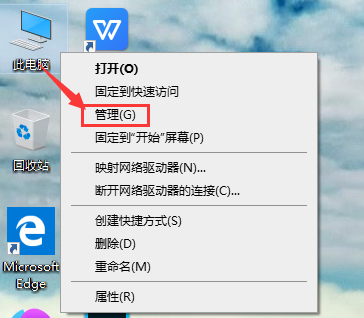
2、在開啟的電腦管理介面中,找到左側“本機使用者和群組”,找到“使用者”並雙擊開啟
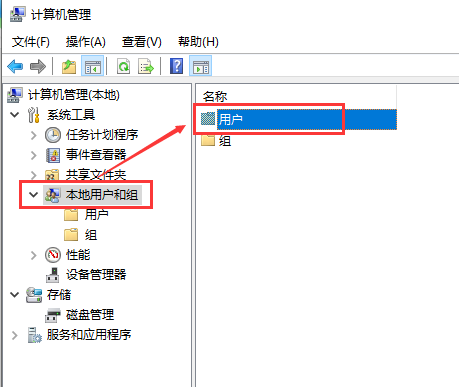
#3、找到被停用的帳戶,右鍵單擊,選擇「屬性」。
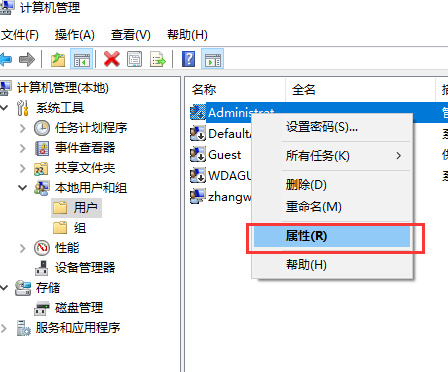
4、在屬性視窗中,將「帳戶已停用」單選框取消勾選,點選確定。
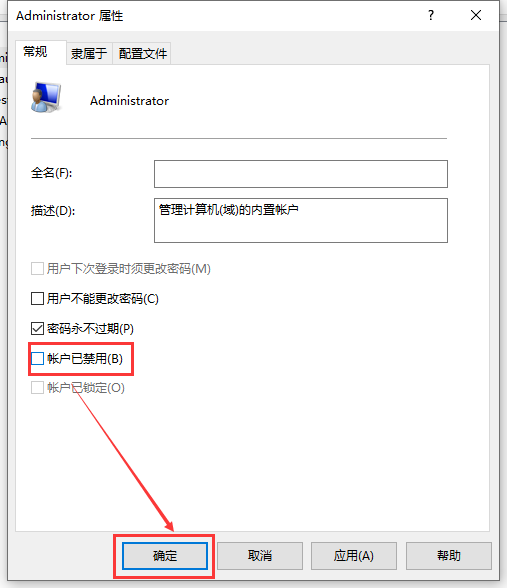
以上是詳解:應對停用的win10帳戶的方法詳述的詳細內容。更多資訊請關注PHP中文網其他相關文章!
陳述:
本文轉載於:somode.com。如有侵權,請聯絡admin@php.cn刪除

